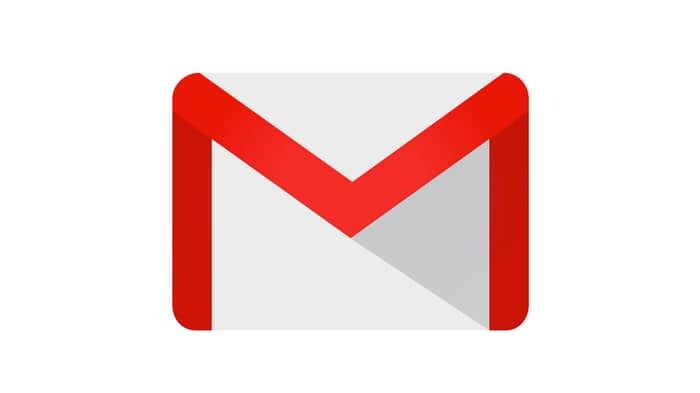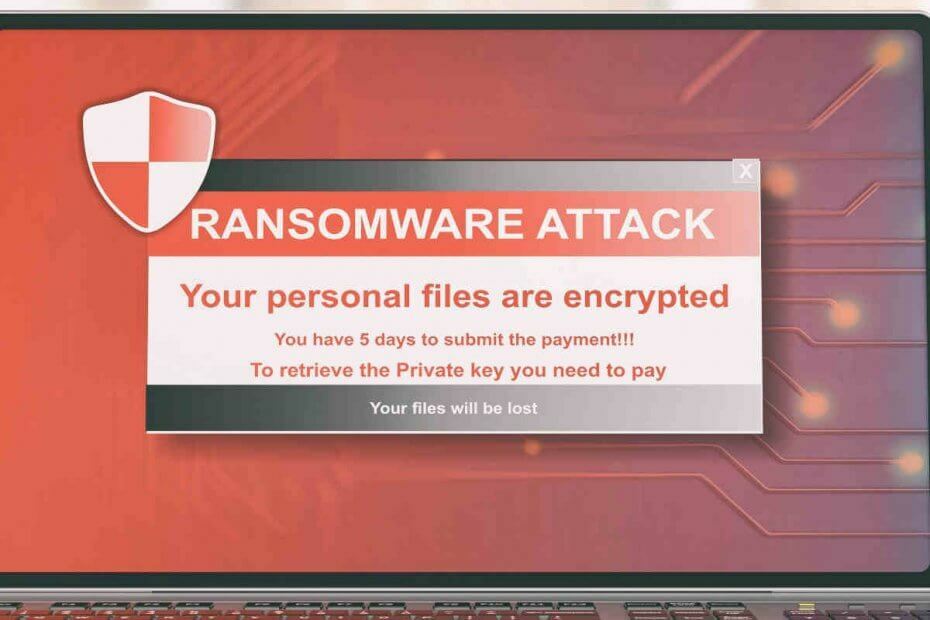- Microsoft Defender pārlūka aizsardzība ir lielisks papildinājums tiešsaistes aizsardzībai.
- Šis paplašinājums tika izstrādāts, lai labāk aizsargātu jūsu sistēmu no tiešsaistes pikšķerēšanas un ļaunprātīgas programmatūras.
- To ir ļoti viegli lejupielādēt un instalēt visās pārlūkprogrammās, un jūs varat arī to ātri novērst.
- Jums jāzina, ka šī drošības funkcija nekonkurēs trešās puses antivīrusu.
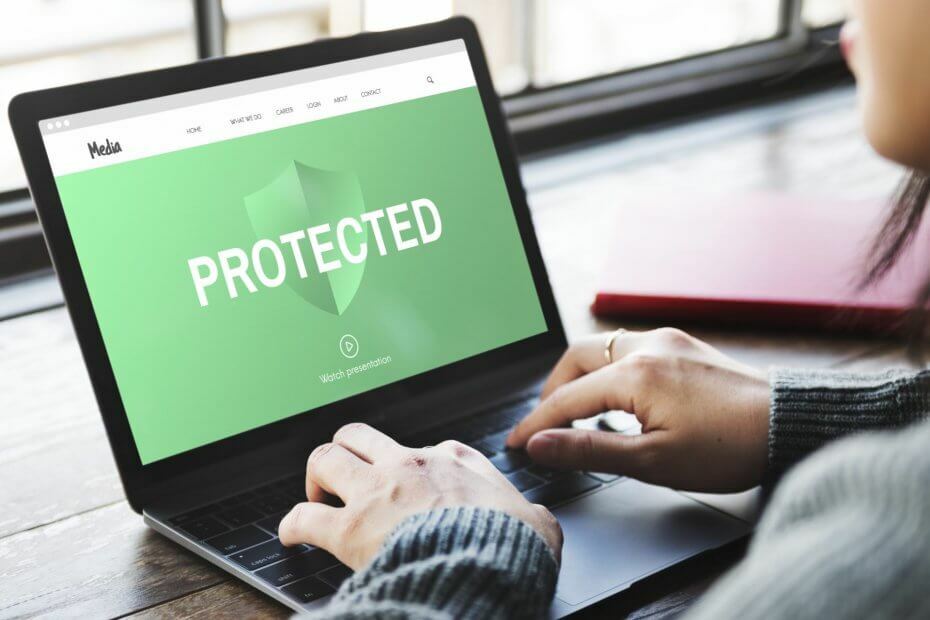
- Viegla migrācija: izmantojiet Opera palīgu, lai pārsūtītu izejošos datus, piemēram, grāmatzīmes, paroles utt.
- Optimizējiet resursu izmantošanu: jūsu RAM atmiņa tiek izmantota efektīvāk nekā citās pārlūkprogrammās
- Uzlabota privātums: integrēts bezmaksas un neierobežots VPN
- Bez reklāmām: iebūvētais reklāmu bloķētājs paātrina lapu ielādi un pasargā no datu ieguves
- Spēlēm draudzīgs: Opera GX ir pirmais un labākais spēļu pārlūks
- Lejupielādējiet Opera
Windows Defender ir noklusējuma antivīrusu programmatūra operētājsistēmā Windows, taču Microsoft ir izlaidusi arī Windows Defender pārlūka aizsardzības paplašinājumu pārlūkam Chrome.
Paplašinājuma darbības joma ir nodrošināt labāku pikšķerēšanas un ļaunprātīgas programmatūras aizsardzību no dažādām vietnēm, izmantojot Microsoft reāllaika datus.
Šodienas rakstā mēs parādīsim, kā to izmantot antivīruss paplašinājumu populārākajās pārlūkprogrammās, lai aizsargātu jūsu datoru.
Kā es varu izmantot Windows Defender pārlūka aizsardzību?
1. Opera
- Apmeklējiet Windows Defender pārlūka aizsardzība lapu Chrome interneta veikals.
- Noklikšķiniet uz Pievienot operai pogu.
- Rezultāts Uzstādīt pogu.
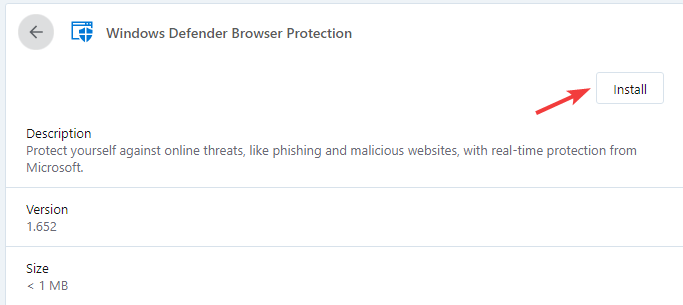
- Tagad noklikšķiniet uz Jā, instalējiet apstiprināt.
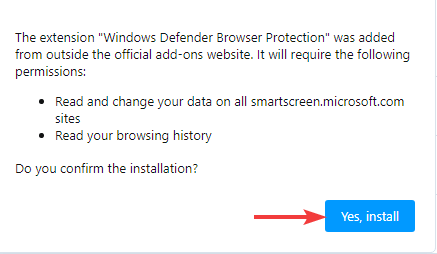
Šī pārlūka pamatā ir Chromium, tāpēc Chrome interneta veikala paplašinājumus var instalēt arī Opera.
Pēc tam tiks instalēta Windows Defender pārlūka aizsardzība. Ir vērts pieminēt, ka Opera ir pāris unikālas iezīmes, kas attiecas uz drošību.
Pirmkārt, ir iebūvēts reklāmu bloķētājs, kas bloķēs izsekošanas skriptus un reklāmas un padarīs jūsu pārlūkošanas pieredzi ātrāku.
Papildu aizsardzībai ir iebūvēts VPN ar neierobežotu joslas platumu. Ar šo instalētajam paplašinājumam, Opera vajadzētu būt vienai no drošākajām pārlūkprogrammām tirgū.
Tas nāk arī ar dažādām citām lieliskām idejām un funkcijām. Uzziniet vairāk par pārlūku, noklikšķinot uz Lasīt vairāk pogu zemāk.

Opera
Opera ir moderns pārlūks, kas koncentrējas uz privātumu un drošību, un tas padara to ideāli piemērotu kā noklusējuma opciju.
2. Chrome
- Apmeklējiet Chrome interneta veikala lapa.
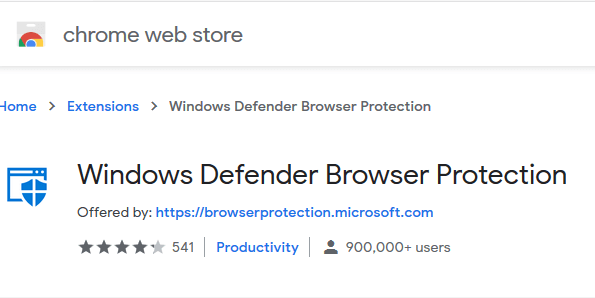
- Tagad noklikšķiniet uz Pievienot pārlūkam Chrome pogu.
Pēc Windows Defender Chrome paplašinājuma instalēšanas tas ir gatavs lietošanai, un tas jūs aizsargās, pārlūkojot tiešsaistē.
3. Firefox
- Lejupielādējiet Application Guard paplašinājums priekš Firefox.
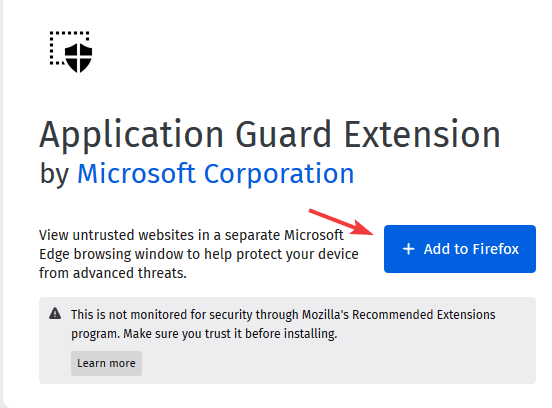
- Noklikšķiniet uz Pievienot pogu, lai apstiprinātu.

- Tagad parādīsies jauna cilne. Klikšķiniet uz Iegūstiet to no Microsoft veikala.
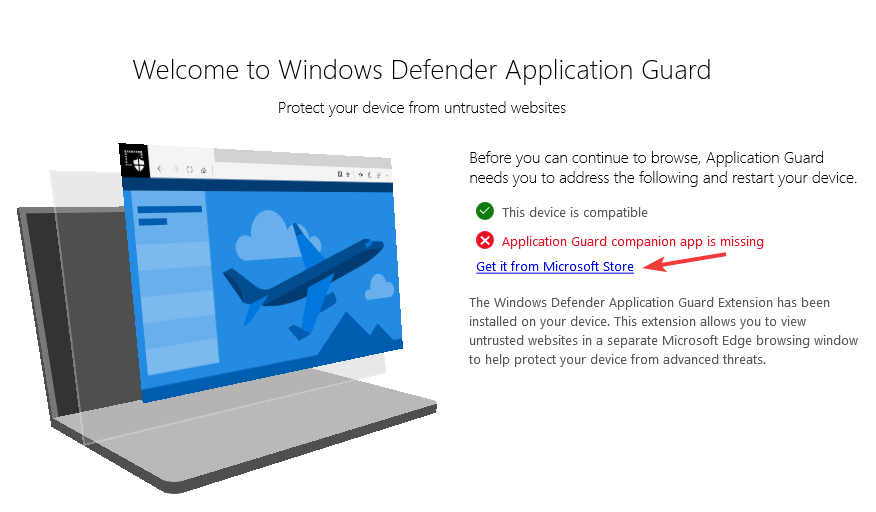
- Instalējiet nepieciešamo lietotni.
Pēc tam jūsu Firefox pārlūkprogrammas aizsardzības papildinājums tiks instalēts Firefox un tiks aizsargāta arī jūsu sistēma.
4. Microsoft Edge
- Atvērt Windows drošība un dodieties uz Lietotņu un pārlūka vadība sadaļā.
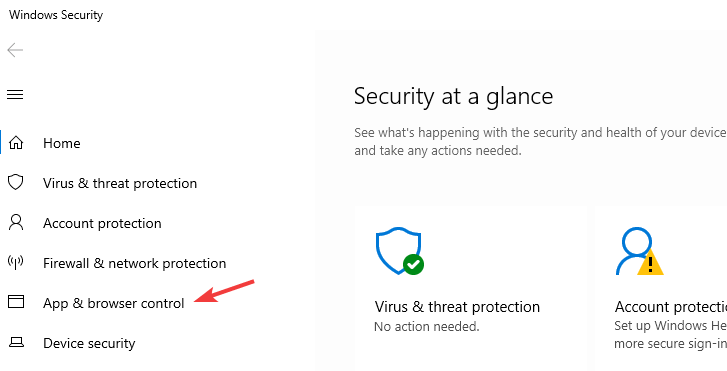
- Pārliecinies ka SmartScreen Microsoft Edge ir iestatīts uz Bloķēt vai Brīdināt.
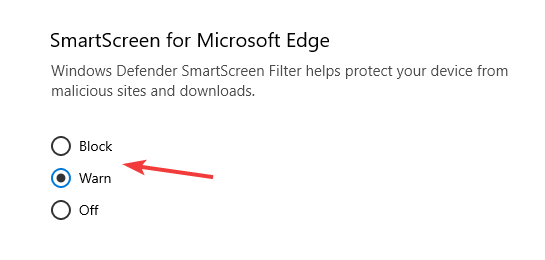
Microsoft Defender pārlūka aizsardzība pēc noklusējuma jau ir pieejama Microsoft Edge un darbojas tik ilgi, kamēr jūsu pārlūkprogrammai ir iespējota viedās skenēšanas funkcija.
Tātad, veicot iepriekš norādītās darbības, jums jāpārbauda tikai tas, vai tas ir iespējots.
5. Labākai aizsardzībai instalējiet trešās puses antivīrusu
Windows Defender pārlūka aizsardzība ir jauks paplašinājums, kas aizsargās jūs tiešsaistē, taču tas apturēs tikai ierobežotu draudu skaitu.
Ja vēlaties pareizi aizsargāt savu sistēmu, jūsu sistēmā būs nepieciešama pilnvērtīga trešo pušu antivīruss.
Tālāk ieteikto rīku ir instalējuši vairāk nekā 110 miljoni lietotāju visā pasaulē, tāpēc tagad jūs varat uzzināt, cik uzticama ir šī programmatūra.
Tās daudzslāņu aizsardzības sistēma ne tikai aizsargās jūsu datoru, bet arī visas pārējās ierīces, tostarp tīmekļa kameru un maršrutētāju.
⇒Iegūstiet ESET Internet Security
Windows Defender pārlūka aizsardzība nodrošina drošu jūsu pārlūkprogrammas aizsardzību, un mēs ceram, ka pēc šī raksta izlasīšanas jūs to apsvērsit.
Tomēr jums jāņem vērā, ka pārlūkprogrammas paplašinājums nav tik spēcīgs kā īpašs antivīruss. Apskatiet mūsu labākos risinājumus, kas satur labākie neierobežotās licences antivīrusi.
Ja jums ir kādi ieteikumi vai ieteikumi vai jūs vienkārši vēlaties izteikt savas domas par šo paplašinājumu, atstājiet mums komentāru zemāk paredzētajā sadaļā.
 Vai jums joprojām ir problēmas?Labojiet tos ar šo rīku:
Vai jums joprojām ir problēmas?Labojiet tos ar šo rīku:
- Lejupielādējiet šo datora labošanas rīku novērtēts kā lielisks vietnē TrustPilot.com (lejupielāde sākas šajā lapā).
- Klikšķis Sāciet skenēšanu lai atrastu Windows problēmas, kas varētu izraisīt datora problēmas.
- Klikšķis Labot visu lai novērstu problēmas ar patentēto tehnoloģiju (Ekskluzīva atlaide mūsu lasītājiem).
Restoro ir lejupielādējis 0 lasītāji šomēnes.
bieži uzdotie jautājumi
Windows Defender pasargās jūs no visām ļaunprātīgām vietnēm, ieskaitot pikšķerēšanas vietnes. Tomēr pilnīgu aizsardzību jūs saņemsiet tikai no a trešo pušu antivīruss.
Jūs varat noņemt Windows Defender pārlūka aizsardzību tāpat kā jebkuru citu paplašinājumu no savas tīmekļa pārlūkprogrammas. Ja jūs interesē citi interesanti papildinājumi, šeit ir mūsu saraksts ar labākie pārlūka paplašinājumi klēpjdatoriem.
Windows Defender nodrošina pamata aizsardzību, bet, ja vēlaties, lai jums nebūtu nekādu raižu, jums būs nepieciešama kāda no šīm labākie Windows 10 pretvīrusu.
Jā, Windows Defender piedāvā aizsardzību pret ransomware.
Windows Defender pārlūka aizsardzība pasargās jūs no visām ļaunprātīgajām vietnēm, ieskaitot pikšķerēšanas vietnes.
Jūs varat noņemt Windows Defender pārlūka aizsardzību tāpat kā jebkuru citu paplašinājumu no savas tīmekļa pārlūkprogrammas.
Ja esat iespējojis Windows Defender, jums nav nepieciešams cits antivīruss. Ja izvēlēsities instalēt trešās puses antivīrusu, Windows Defender tiks atspējots.
Jā, Windows Defender piedāvā aizsardzību pret ransomware.